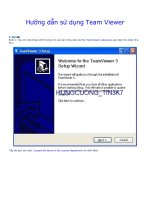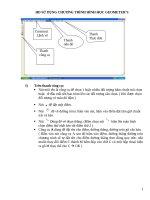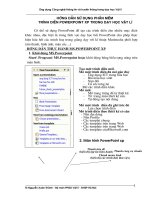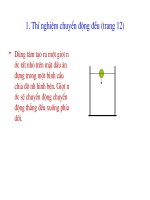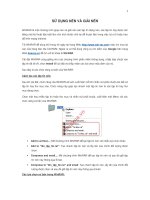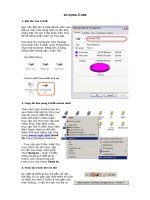- Trang chủ >>
- Nông - Lâm - Ngư >>
- Thú y
HD su dung EQMS
Bạn đang xem bản rút gọn của tài liệu. Xem và tải ngay bản đầy đủ của tài liệu tại đây (1.26 MB, 6 trang )
<span class='text_page_counter'>(1)</span><div class='page_container' data-page=1>
<b>PHẦN MỀM EQMS</b>
<b>QUẢN LÍ CHẤT LƯỢNG GIÁO DỤC TIỂU HỌC</b>
-Thống kê chất lượng theo biểu mẫu có sẵn, khơng được thay đổi cơng
thức vì đây là biểu mẫu thống nhất chung cả nước.
-Báo cáo tại địa chỉ:
Khi vào đúng địa chỉ sẽ có màn hình như bên dưới.
Nhập:
-Tên đăng nhập: ag.phutan.aphulam
Mật khẩu: 123456 (<i><b>đang sử dụng _ 08-09-2014</b></i>)
-Nhập mã bảo về : <i>Theo các kí tự ở bên phải.</i>
<i>Trường hợp mã bảo vệ khơng có, ta bấm Ctrl+F5 sẽ được hiển thị mã </i>
<i>bảo vệ. Có thể thử lại một vài lần.</i>
</div>
<span class='text_page_counter'>(2)</span><div class='page_container' data-page=2>
Có thể có một cửa sổ như hình dưới đây _ bấm OK
Nếu muốn thêm nhóm người dùng. Bấm vào mục HỆ THỐNG chọn “Nhóm
<b>người dung” _Bấm “Thêm” _ Sau đó đặt tên cho nhóm người dùng rồi “Lưu”.</b>
</div>
<span class='text_page_counter'>(3)</span><div class='page_container' data-page=3>
<b>KHÂU QUAN TRỌNG:</b>
Nhập dữ liệu báo cáo:
Bấm vào “Nhập dữ liệu” để chọn: Đầu năm, Giữa năm, Cuối năm.
Những báo cáo này theo mẫu đã có sẵn phải nhập dữ liệu thật chính xác
<i>(chú ý khớp với hồ sơ PCGD). Báo cáo đúng hạn, nếu trễ hạn thì khơng thể gởi </i>
được:
</div>
<span class='text_page_counter'>(4)</span><div class='page_container' data-page=4>
Kích chọn “Nhập từ Excel”.
Kích vào “Chọn file”.
Vào thư mục chứa file báo cáo để chọn_Bấm “Open”.
<b>1</b>
</div>
<span class='text_page_counter'>(5)</span><div class='page_container' data-page=5>
Lúc này “tên” của file báo cáo được hiển thị dưới từ “Chọn file”.
Bấm “Tải dữ liệu lên”. Tùy theo máy có thể chạy để tải file trong một
thời gian ngắn nào đó.
</div>
<span class='text_page_counter'>(6)</span><div class='page_container' data-page=6>
Có thể bị sai vấn đề gì đó sẽ có thơng báo “Nhập dữ liệu thấy bại, lỗi:
<i><b>Nhập dữ liệu thất bại”.</b></i>
Xong bấm “Gửi báo cáo”.
</div>
<!--links-->
HD SỬ DỤNG POWERPOINT ĐƠN GIẢN
- 13
- 510
- 0